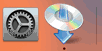WPS (PIN-kode)-tilkobling
-
Trykk på Andre tilkoplingstyper (Other connection types).
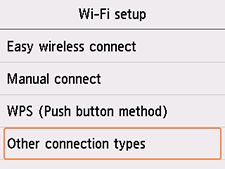
-
Trykk på WPS (Metode for PIN-kode) (WPS (PIN code method)).
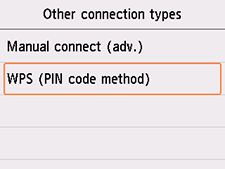
-
Følg skjerminstruksene på datamaskinen for å angi en PIN-kode på den trådløse ruteren.
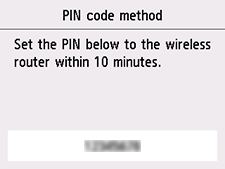
-
Når skjermbildet nedenfor vises, trykker du på OK.
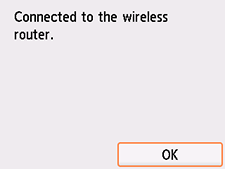
Hvis det vises et annet skjermbilde, finner du mer om dette i avsnittet "Søke feil".
-
Trykk HJEM (HOME)-knappen.
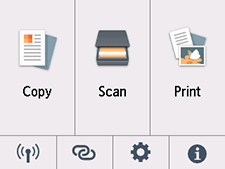
Oppsettet av nettverkstilkobling er nå fullført.
Når tilkoblingen er fullført, vises
 nederst til venstre i skjermbildet.
nederst til venstre i skjermbildet.
macOS
Returner til programvaren, og fortsett oppsettet.
Klikk på ![]() i Dock, og følg instruksjonene på skjermen for å fortsette oppsettet.
i Dock, og følg instruksjonene på skjermen for å fortsette oppsettet.